この度はUltrabook体験レビューの「acer Aspire S3シリーズ S3-951-F74U」のレビュアーとして選出頂き
ありがとうございました!
今回のUltrabook体験レビューのUltrabookは4機種でしたが
今回選出して頂いた「acer Aspire S3シリーズ S3-951-F74U」は主に基本スペック面で目を引くものがあります
CPUとしてCore i7 2637M、SSD容量も256GBと非常に大きく
ソフトを多数インストールできる容量面で強みを持てるのが魅力的ですね
CPUは超低電圧版なので定格クロックこそ1.7Ghzと控えめですが
TurboBoost時は2.8Ghzと、かなりの高クロックで動作します
さらにHyper-Threadingも搭載しており、2コア4スレッドで動作するのも魅力の一つです
OSは64bit版のWindows 7 HomePremiumを採用し、メモリ容量は4GBとなっています
せっかく64bitOSなのですから、できればメモリ容量は倍ほしかったところです
また重量は約1.33kgと、今回募集の機種の中では一番重いですが
13.3インチノートと考えるとかなり軽いといえます
この軽さもUltrabookならではの魅力ではないでしょうか
「acer Aspire S3シリーズ S3-951-F74U」の性能、操作感を調べるために
今回使用したソフトは下記の通りです
・Superπ…http://www1.coralnet.or.jp/kusuto/PI/super_pi.html
CPUのシングルスロット性能を調べるための定番ソフト
・CINEBENCH 11.5…http://www.maxon.net/ja/downloads/cinebench.html
CPUのシングル、マルチスレッド性能のほかに、OpenGLのグラフィック性能を調べることができます
結果は保存でき、性能順で並び替えてくれるので目で見てわかりやすいのも便利です
・CrystalDiskMark Nano Pico Edition…http://zigsow.jp/cdm/?g=20110927
HDDやSSDの速度測定ソフト。zigsowのキャラクター、ナノ、ピコバージョンです
・3DMark06…http://www.futuremark.com/benchmarks/3dmark06/introduction/
DirectX 9.0cに対応したグラフィック性能測定のベンチマークソフトのド定番
フリー版では設定変更が行えないため、いろいろな設定で行いたい場合は購入が必要
・FINAL FANTASY XI for Windowsオフィシャルベンチマークソフト3…http://www.playonline.com/ff11/envi/win/win05.html
FINAL FANTASY XI がどれぐらい快適に動作するかを調べるためのソフト
最近はすっかりCPUベンチといわれてしまっていますが
単体GPUを搭載していないこの機種にはぴったりかもしれません
・FINAL FANTASY XIV オフィシャルベンチマークソフト…http://www.finalfantasyxiv.com/media/benchmark/jp/
FINAL FANTASY XIVがどれぐらい快適に動作するかを調べるためのソフト
非常に重いことで有名です
高解像度、高設定でプレイするためにはかなりのマシンスペックが必要となります
・ストリートファイターⅣ ベンチマーク…http://www.capcom.co.jp/sf4/IV/pc.html
ストリートファイターⅣがどれくらい快適に動作するかを調べるためのソフト
最近のパソコンで、低解像度ならばオンボードでもプレイできます
対戦シーンなども見られるので、どのような感じかを知りたい方はまずこちらを
・バイオハザード5 ベンチマーク…http://www.capcom.co.jp/bio5/pc_release.html
バイオハザード5がどれくらい快適に動作するかを調べるためのソフト
上のストリートファイターⅣとは違い、オンボードではかなり厳しいものがあります
それでは次から開梱~実際の起動、設定等を行っていきたいと思います
このような段ボールに入って送られてきました
かなりコンパクト
段ボールから取り出すと製品パッケージがお目見えです
早速取り出してみました
ハウジングディスプレイ部もシルバーで美しいです
「Acer」の文字も自己主張しすぎず、いいアクセントになっていると思います
キーピッチ十分確保されているので打ちづらいということはあまりないのですが
Enterキーの形が特徴的だったり、一部のキーがくっついて配置されていたりと
配置面で誤入力してしまいそうなところがややあります
入力をスムーズに行うためにも、今後のモデルは少しでも離してもらいたいですね
タッチパッドは結構特徴的
クリックボタンと見た目的には分かれてませんが、しっかりとボタンの方は押した感触があります
でもやはり個人的にはタッチパッドは使いづらいので、マウスを推奨します
「Core i7」と「Windows 7」のエンブレムシール
この「Core i7」のシールを見るだけでも満足感が得られますね
ディスプレイは13.3インチ、解像度は1366×768とこのサイズでは一般的な解像度となっています
光沢液晶を採用しており、撮影にあたり変なおっさんが映り込んでしまっているのはご勘弁願います
また視野角はやはりというか狭く、少し角度をずらすとすぐ見づらくなってしまうのはちょっと残念
最大輝度はかなり明るく見やすいです
ボトム部はシンプルです
メモリを交換するための外せる場所もありませんので、メモリは4GB固定となります
(メモリはマザーボードに直付けされているようです)
右サイド部はSDカードスロットのみとなっています
またこの写真を見て頂けるとその薄さがわかると思います
フロント側には何も外部端子はなく、非常にシンプル
左サイド部はイヤホンジャックのみ
バック部にACアダプタ端子、USB2.0×2、HDMI端子が集中しています
LAN端子がどこにもないのも特徴で、インターネットにつなぐためにはWifiが必須となります
自宅にWifiルーターがない方は、購入の必要があるのが残念なところ
持ち運びを重視してのLAN端子不採用なのかもしれませんが、やはりほしかった…
またUSBも2.0で、2つしか端子がないのも残念なところです
これから3.0対応の機器はどんどん増えてくると思うので、後々その点で差がつきそうな気がします
なぜかこんなところに(液晶保護シート)「ENERGY STAR」のシールが(笑
見栄えを考えてのことなのでしょうか
重さは実測で1348グラム
実際に持ってみてもそれほど重さは感じず、持ち運びにはかなり良さそうです
付属品はスタートガイド、ユーザーガイド、修理依頼書、保証書とかなりシンプル
リカバリディスクもありませんので、外付けドライブなどを利用して作成しておいた方がよいと思います
ACアダプタは小型です
小さいのでこれまた持ち運びに有利ですね
ACアダプタ重量は約300グラムとなっています
それではいよいよ起動していきます
まずはBIOS画面から
CPUが「Core i7 2637M」、SSDは「C400-MTFDDAK256MAM」であることがわかります
SSDはどうやらReal SSD C400シリーズのようです
BIOSのバージョンは1.15となっています
メモリの容量は4GB
ノートPCということもあり、設定できる項目はほとんどありません
BIOS画面を抜けるといよいよWindowsが起動します
この画面では特に設定の必要はないと思われるので、「次へ」をクリックします
続いてユーザー名、コンピュータ名を入力します
入力したら次の画面へ
続いてパスワード設定画面です
私は普段はパスワード設定は行っていないのでそのまま次へを選択しますが
仕事などで使用する方は設定を行った方がよいかと思います
続いて出てくるのはライセンス条項画面です
こちらは両方にチェックを入れないと次に進めないので、おとなしくチェックを入れて次へ進みましょう
WindowsUpdateの設定画面が出てきます
WindowsUpdateはセキュリティの観点から非常に重要なので、推奨設定を強くおすすめします
日付と時刻の設定を行います
日付は合っていても時間は微妙にずれていることが多いので、ここで修正してしまいましょう
最後に出てくるのがワイヤレス設定画面です
このパソコンにはLAN端子がないため、インターネットを使用するためにはワイヤレスが必須となりますので
こちらで設定しておくとのちのち手間が省けてよろしいかと思います
これですべての設定が終了です
約2分ほどでデスクトップ画面に移行しますので、少し待ちましょう
設定が終わりまず真っ先に出てくるのがこのユーザー登録画面
続いてマカフィーのセットアップ画面が出てきます
お手持ちのセキュリティソフトを入れるならここはスキップでよろしいかと思いますが
まだお持ちでない方は設定しておくことをおすすめします
いよいよでデスクトップ画面が起動します
デスクトップ上のアイコンは非常に少なくシンプルです
ごちゃごちゃしていなくて好感が持てます
まずは早速WindowsUpdateを行います
複数回に分けて全部で50ほど、約30分程度かかりました
行わないと安心してインターネットにもつなげないので、つないだら真っ先に行ってしまいましょう
ここから各種ベンチマークを行っていきます
まずはWindowsエクスペリエンスの結果から
グラフィックがCPU内蔵なので相変わらずグラフィックスが4.6と足を引っ張っていますが
それ以外は高くまとまっています
特にプライマリハードディスクの7.9が非常に目を引きます
SSDの効果は非常に高いですね
CPUも6.9と高く、操作感でストレスを感じることはなさそうです
上の結果を踏まえて、早速CrystalDiskMarkを行ってみました
C400シリーズということもあり、やはり速いですね
特にシーケンシャルReadの値が非常に目を引きます
電源ボタンを押した直後からWindows起動までの動画を撮影してみました
この起動の速さはSSDの魅力だと思います
手持ちのストップウォッチで計測してみたところ、約19秒でデスクトップ画面まで起動していました
続いて本製品の売りの一つである「Acer Instant On」
スリープ状態から約1.5秒で復帰するということですが
そちらも動画を撮影してみました
電源ボタンを押すとすぐにユーザー選択画面が起動し、まさに一瞬といった感じで
偽りなしですね
とはいえ、電源オフ状態からでもWindowsの起動速度は速く、個人的にはオフにして使い回してもいいかなと感じました
superπ104万桁の結果は15秒でした
実はデスクトップCPUのCore i3 2120Tよりも1秒速いという結果に
TBで2.8Ghzまでクロックが上昇するのが上回った理由だと思います
超低電圧版のモバイルCPUがデスクトップCPU(低消費電力版ですが)に勝るのはちょっと驚きです
続いてCINEBENCH11.5を行ってみました
マルチスレッド性能ではTB効果が弱まる分2120Tには負けてしまいましたが
シングル性能ではこちらも勝る結果に(Core i3 2120Tのシングル性能は0.92ptsでした)
次からは3D系のベンチマークとなります
まずはじめに3DMark06の結果から
過去の結果を引きずり出してくるとモバイル向けとはいえ890GXも軽く上回る結果となっています
そして当たり前ながらCore i7 2600よりも低いという形に
いろいろなサイトのGPUレビューを見る限り、おおよそGeForce9400GTぐらいの性能といったところだと思います
実際のゲームのベンチマークを回してみました
まずはストリートファイターⅣベンチマークのVGA解像度からとなります
プレイするのに十分な値が出ていると思います
実際のベンチマーク時の対戦シーンも非常にスムーズに動いており、カクカクしているところは
全く見当たりませんでした
この解像度ならゲームプレイ時も不満なくプレイ可能でしょう
解像度を上げてSVGAでの結果です
1ランク解像度が上がっただけで対戦ベンチマーク時も所々重いところが見られました
プレイできないことはないと思いますが、不満なところも出てくるでしょう
続いてバイオハザード5、VGA解像度でのベンチマークです
少々プレイには厳しい結果となってしまいました
ベンチマーク時もカクカクとはいかないものの、ちょっともっさりとしていましたので
このゲームをプレイするには性能が足りないと思います
FINAL FANTASY XIVベンチマークのLowモードでの結果となります
当然ながら非常に厳しい結果となりました
ムービー時もカクカクところか飛んだり、キャラクターが表示されない部分もあり
このゲームをプレイするのは全く性能が足りていないことがわかります
最後にFINAL FANTASY XI ベンチマークの結果です
こちらはスクリーンショットがうまくとれないため、文面のみでの結果となります
Low…6435
High…3364
という結果になりました
それぞれ公式での結果が「とてとて」「とてつよ」で
全く不満なくプレイできるレベルだと思います
上記の結果から軽いゲームならば快適にプレイできるグラフィック性能を持っていることがわかります
ライトゲーマーの方も持ち運んでどこでもゲームがプレイできるのは魅力的ですね
最後にバッテリーの持ち時間を計測してみました
輝度は最高でオンラインゲームの「マビノギ」を起動させながら放置して、時間を計測してみました
その結果、1時間45分という結果になりました
これだけの時間持ってくれれば、旅行などの移動時にゲームをプレイしたいとき等も十分活躍してくれそうです
また今回は輝度最高でゲームを起動しての計測でしたので、輝度を落としたり
ネットサーフィンでの利用ならばさらにバッテリーの持ち時間は延びるでしょう
ここからは実際に使用してみての感想を述べていきたいと思います
いつも私がプレイしているオンラインゲームである「mabinogi」のプレイ動画を撮影してみました
戦闘も問題なく行え、非常に快適にプレイすることができました
所々飛ぶような感じになることもありましたが、これは無線でのインターネット接続が影響しているのかもしれません
私の普段の使用用途としてはこのオンラインゲームやネットサーフィンが主ですので
どこでも快適にプレイさせてくれる「acer Aspire S3シリーズ S3-951-F74U」は
非常に満足いくUltrabookとなってくれました
本体、バッテリー共に軽量ですので持ち運びも苦にならず
買い物等に出かけた際に悩んでいたらWifiの使える場所に移動して評判や価格を調べたり
購入予定商品の比較をしたり、購入する商品の名前を忘れたときに調べてみたり等
非常に重宝しています
また秋葉原までは電車では結構時間がかかるので
移動時間中に三国志や信長の野望などのゲームをプレイして移動時間を有意義に過ごせるようになったのも大きいです
電車での移動中は結構暇ですので、有効に時間を使えるようになったのはうれしい限りです
ただ電車の中での利用は周りの人の迷惑にならないように気をつかわないといけませんね
熱は薄さの割にそれほど持たないのですが
その分負荷がかかるとファンはさすがにうるさいですね
薄い筐体で冷やすためには高速回転する必要があるので、この点は冷ますためのトレードオフということで
我慢すべき部分だと思います
これまでの結果を踏まえて、まとめていきたいと思います
【よい点】
・薄く軽く持ち運びやすい
・Core i7を採用し、モバイルパソコンながら高スペックにまとまっている
・SSDを採用し、ストレスのないWindows高速起動
・SSDの容量が大きいので余裕がある
・デスクトップ画面がすっきり
・熱をあまり持たない
やはり基本スペックの高さがこのUltrabookの非常に魅力なところだと思います
それでいて薄く軽く持ち運びが非常に楽であり、高性能モバイルノートパソコンとして仕上がっています
また熱もこの薄さの割に低く、うまく廃熱されていることもうかがえます
【改善してほしい点】
・USB端子が2つしかない。しかも2.0
・LAN端子がない
・負荷がかかったときのファンの騒音がうるさい
・キーボードの一部が特殊
・メモリ容量が4GB
USB端子が2個しかないのはちょっと少ないと思います
また3.0でないのも残念なところです
個人的には有線のほうがインターネットは安定していると思うので、やはりLAN端子はほしいです
家にWifi対応ルーターがない方は家ではインターネットに接続できなくなるというのは痛い点でしょう
騒音に関しては、冷却とのトレードオフですので仕方ないと思います
キーボードの入力のしやすさはやはり操作性に直結する点ですので、ここは是非改善してほしいところですね
またメモリも増設出来ない機種ですので、せっかくの64bitOSなのですから
せめて8GBはほしかったなと思います
不満点もありますが
高性能で持ち運びやすいのは非常に魅力的です
高性能、大容量なUltrabookを求めるならばこの機種で決まりだと思います
以上、つたないレビューを最後まで読んでくださった皆様
ありがとうございました!
そしてレビューの機会を与えて頂いたzigsow様、Acer様には
改めてお礼申し上げます
ありがとうございました!
【3月25日追記】
リカバリを行ってみました
まずはリカバリディスクを作成します
リカバリディスクを作成するには外付けのDVDドライブとDVDメディア(3枚)
もしくは16GB以上のUSBメモリが必要となりますので、事前に準備しておきましょう
「スタート」ボタンをクリックします
「すべてのプログラム」をクリックします
「Acer」フォルダをクリックします
「Acer eRecoveryManagement」をクリックします
上記の画面が起動しますので
「デフォルトイメージバックアップの作成」をクリックします
今回はDVDでの作成を行いますので
外付けDVDドライブに空のDVDを挿入し、開始ボタンを押して開始します
あとは適宜メディアの交換を求められますので
画面の指示に従い、交換し完了を待ちましょう
開始に10分、メディアチェックに10分かかりました
それが3枚ですので、約1時間ほどでリカバリディスクは作成できることになります
続いて実際にリカバリを行います
開始する前に、BIOSのブート設定画面で
光学ドライブを一番最初に読みに行く設定にすると楽に開始できます
設定したら、リカバリディスクの1枚目を入れてBIOS画面を抜けます
リカバリディスクを起動するとまずは写真の言語設定画面が表示されます
ここは日本ですので「日本語」を選択し、「Continue」ボタンを押して次へ進みます
「はい」をクリック
「オペレーティング システムを工場出荷時の状態に復元」をクリックします
リカバリ時の注意事項が表示されますので
よく読んでOKなら「次へ」をクリックします
再度データ消去についての通知が表示されますので
「はい」をクリックします
「次へ」をクリックします
リカバリが開始されます
進行に応じてリカバリメディアの交換を求められますので
指示に従って交換し、進めていきましょう
3枚目まで完了すると、自動的に再起動します
再起動後、ソフトウェアのインストールが始まります
すべてのソフトウェアのインストールが完了すると、Windowsの初期設定画面に変わりますので
各種設定を行いWindowsのリカバリは完了となります
ここまで総じて1時間程度の作業となりました
リカバリディスク作成と併せて、約2時間程度かかったことになります
リカバリをすぐには行わないとしても
何かの時に備えて、リカバリディスクはあらかじめ作成しておくことをおすすめします
今回はDVDメディアでの作成でしたが、USBメモリでの作成も行えるようですので
メディアの入れ替えの手間や保管場所を確保という意味でもUSBメモリでの作成もありだと思います
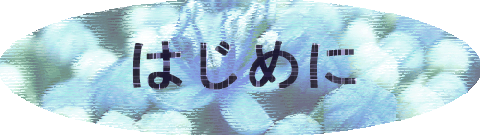



















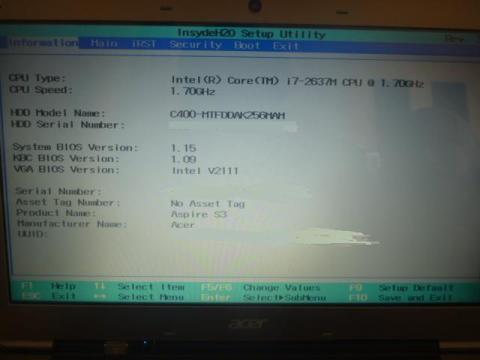
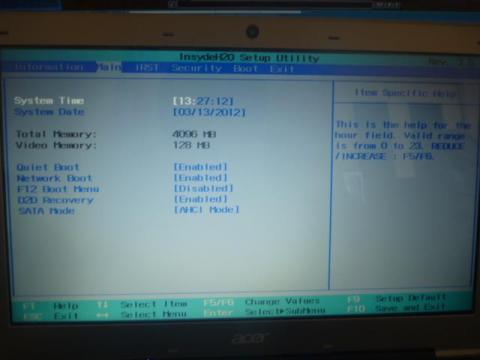
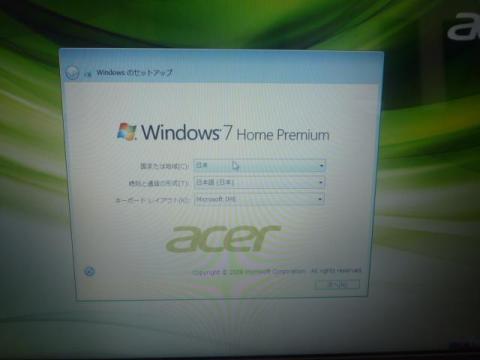
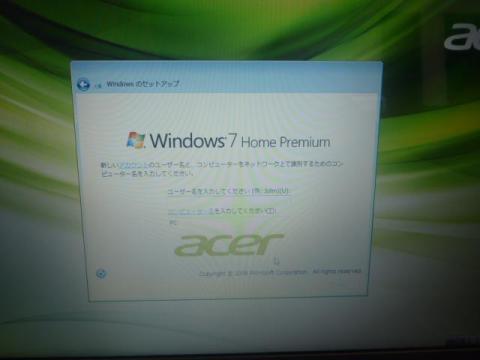
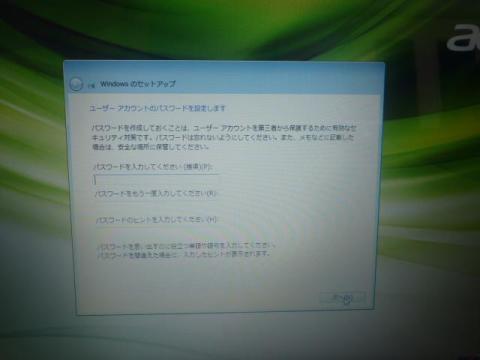
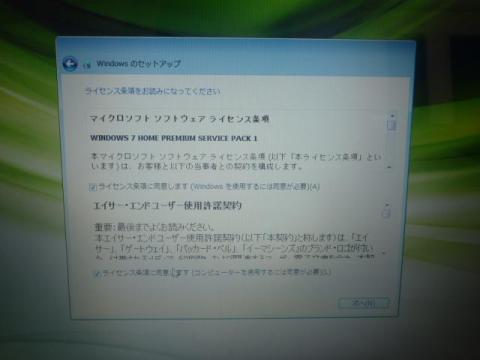
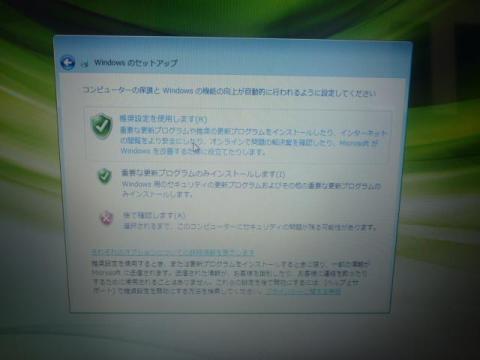
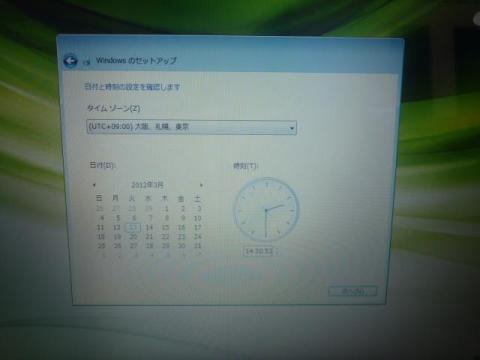
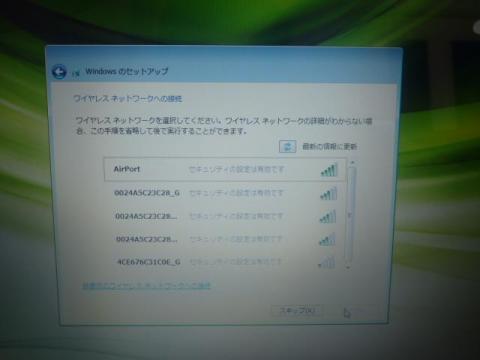
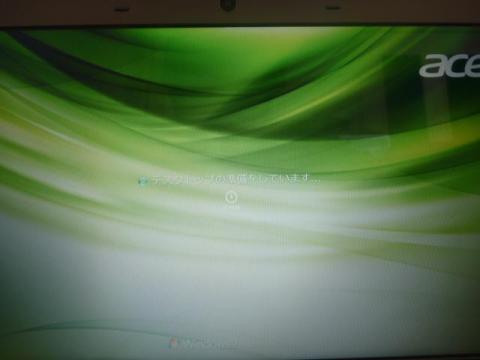



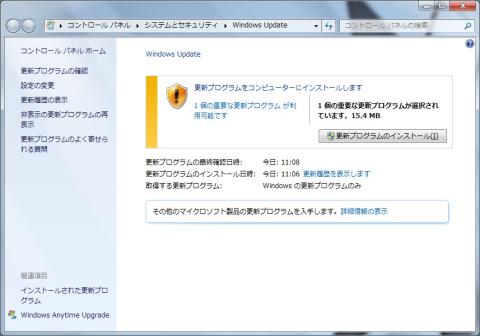

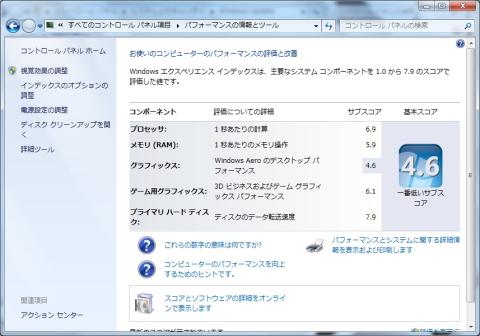
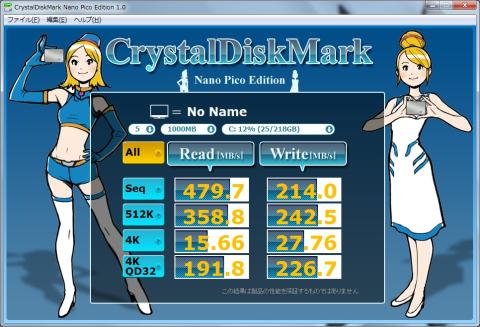



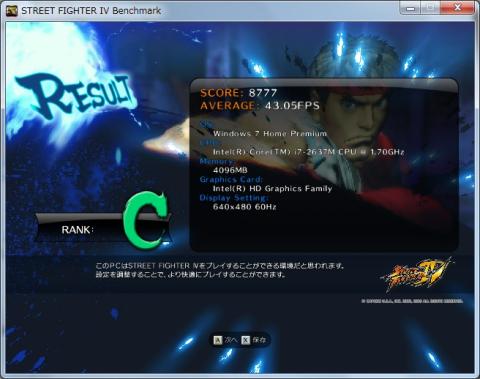

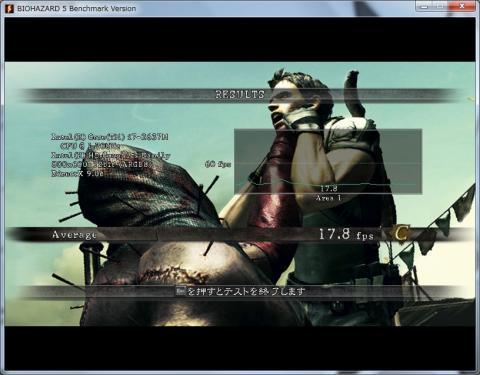
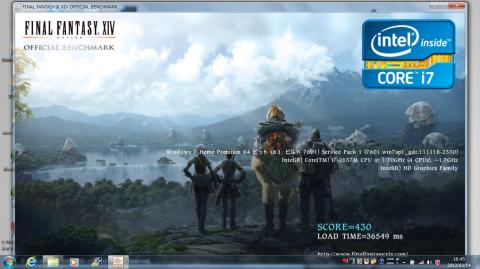






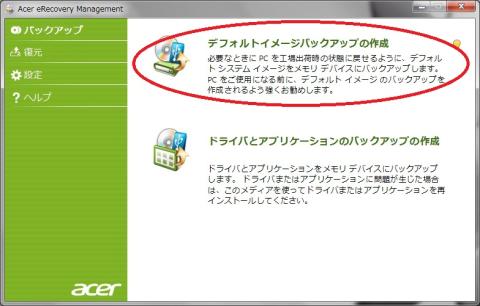
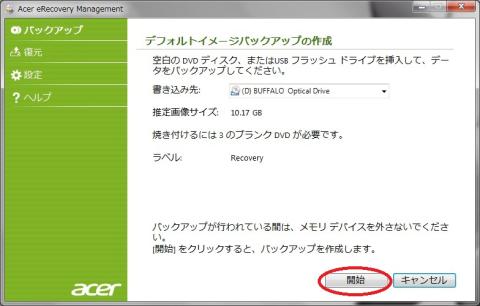
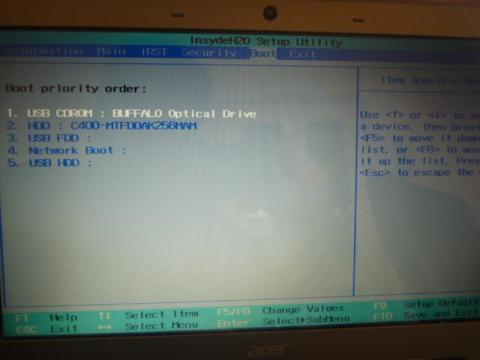
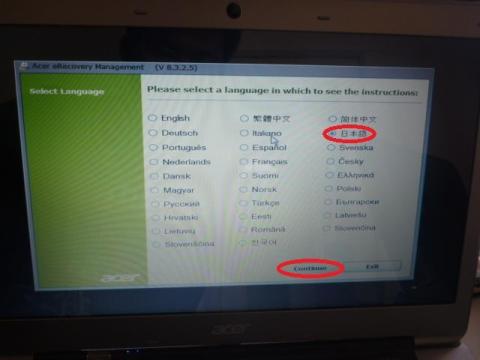
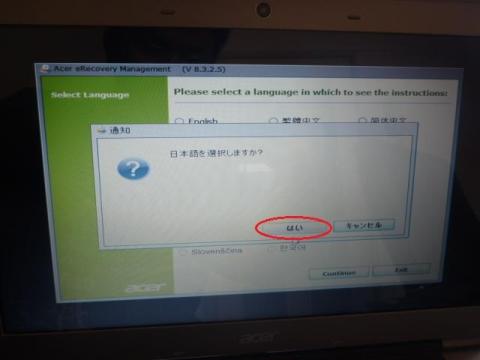


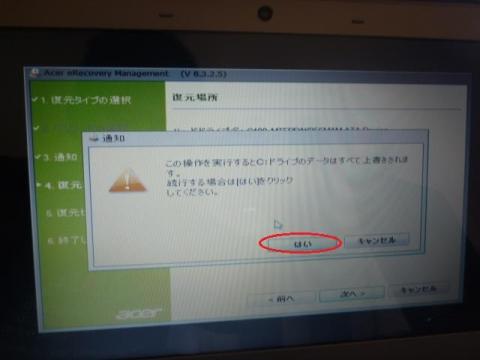
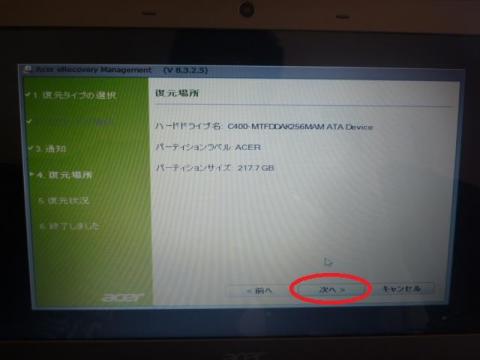


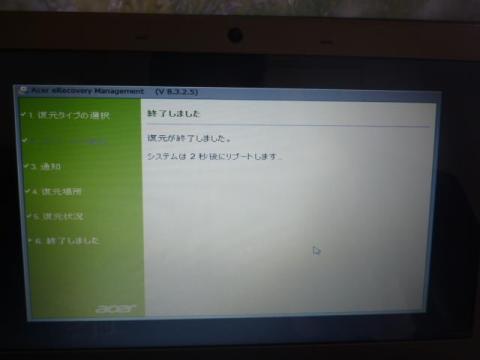
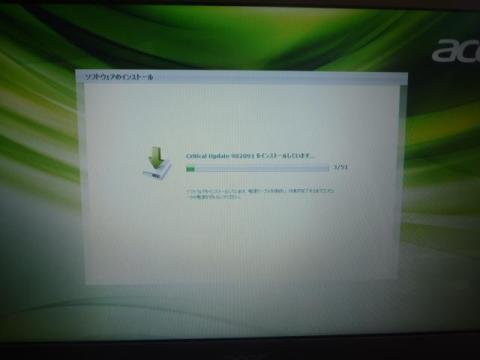

harmankardonさん
2012/03/16
やっぱり,薄いですね.
とても魅力的です.
SSDが速いので,普段使いには申し分ない結果のようです.
ネイエフさん
2012/03/16
ありがとうございます
この薄さ、軽さは本当にいいですね
持ち運びに非常に便利です
起動速度も非常に速いのでストレスもほとんど感じないのがいいところです
aoidiskさん
2012/03/16
レビュー お疲れ様です。
その角度からの写真だと まるで、山の頂から、
下をのぞき込んだような 感じを受けました。
薄すぎて、かなり急に見えます。
いいですね。
ryo157さん
2012/03/17
写真で見ると薄いのがよく分かりますね。
普通のノートPCでは厚い部分と薄い部分の差が結構あるのに、Ultrabookは真っ平らという感じですね。
リンさん
2012/03/17
まず一言、羨ましいです!(笑)
さすがUltrabookですね。薄いです~。
薄いのにこのパワーとは>< 是非大切に使ってあげて下さい。
ちなみに、モニターに映りこんでいたネイエフさんに親近感が沸きます。
ネイエフさん
2012/03/17
ありがとうございます
ここまで薄いノートパソコンは初めてですので
これがUltrabookかと感動しました
やはり持ち運びが楽なのは助かります
ネイエフさん
2012/03/17
写真撮影はうまくありませんが
うまく伝わったようで幸いです
たしかにこのUltrabookは液晶もキーボード側もほぼ同じ薄さで
驚きですね
ネイエフさん
2012/03/17
私も選ばれるとは思っていなかったのでちょっとびっくりでした
モバイルとして最適な薄さと重さを持ちながら
性能も高いということないマシンですね
大事にしたいと思います
映り込みは恥ずかしいですが(笑
きじねこトマトさん
2012/03/18
最近もちもの登録した13インチ薄型ノートと、フットプリントは変わらない
(厚さは違いますが(^o^;))のに、約400gも軽いなんて!φ(゜゜)ノ゜
ベンチマークの結果でも性能面は十分満足出来るようですね。
64bit OSなのにメモリ4GB固定は、ちょっと残念ですが
実質的にはモバイル用途なら、問題になるシーンはほぼない
でしょうね。
R-O-G-Eさん
2012/03/19
期間が短かったので大変でしたね~。
superπの結果は驚きですね。
デスクトップ用CPUに匹敵する性能とは…
2コア4スレッドは伊達じゃない…。
kenさん
2012/03/19
ここまで薄くて軽いのに、そのスペックから
必要十分な性能が出ていますね。
このスペックで、今後を考えるとUSB3.0は、
欲しかったですね。
ネイエフさん
2012/03/19
ありがとうございます。
13.3インチでこの重さのノートはほとんどありませんよね
400gも変わってくるとかなりの違いが…
性能もモバイルとしては非常に高いですし
一通り何でも出来るという点で非常に満足できますね
確かにモバイル用途では問題になるシーンはないでしょうけど
心理的にほしかったなあと思うのはあります(笑
ネイエフさん
2012/03/19
ありがとうございます
確かに期間短かったですね~
ほかの方々もいろいろと苦労されていると思います(汗
やはりTBでクロックが2120Tを超えてくる分
シングルスレッド系のベンチではその実力を遺憾なく発揮してくれるので満足です
通常電圧のノートではなく、超低電圧版と考えるとなおさらですね
ネイエフさん
2012/03/19
薄さと軽さを考えるとこのスペックは驚異的の一言です
一昔前のモバイルPCといえば特にグラフィック面が弱かったのですが
このUltrabookは軽いゲームならプレイ出来るだけの性能を持っています
USB3.0はホントにつけてもらいたかったですね…
カードなどで拡張も出来ませんし…
Sheltieさん
2012/03/19
Ultrabookは薄さを強調しているので拡張性が低いのが難点のようですね。
USBが3.0対応でないのと有線LANが無いのは残念ですがモバイル特化型のため仕方ないのかなもしれませんね。
ネイエフさん
2012/03/19
ありがとうございます。
拡張性が低い分このマシンは基本スペックが高いのはよい点なのですが
USB3.0でなかったり有線LANがないのは残念なところです
次のモデルには是非搭載してもらいたいものです
メモリも交換か増設できるように・・・
ぽんさん
2012/03/21
USB3.0端子が搭載されていないのは少し残念でしたね。。。
LAN端子、、、アダプタ等も付属されてなかったみたいですね^^;;;
ネイエフさん
2012/03/21
ありがとうございます
LAN端子がないのはちょっと意外でしたねー
USB3.0に関しては確かに残念ですが、まだまだ使う機会は少ないので
個人的には2.0でもいいかなと思ってます
リーダーさん
2012/03/22
ウルトラブックによってはLAN端子のあるものないものがありますが
ビジネスホテルとかだと有線LAN提供だったりするんで
LAN端子あったほうが良かったかなとは思います。
ただ、薄さと軽さというモバイル性の魅力には敵わないですね(^^
ネイエフさん
2012/03/22
ありがとうございます
確かにビジネスホテルは有線のところも結構ありますね
例の夏のやつとかはよくいくので
その際ホテルでネットが使えないと痛いですね~(汗
ただ軽いというのは旅行とかでも本当有利です
VAIO EとSのときで旅行したことがありましたが
かなり差を感じましたので…